轮播表
# 生成轮播表
# 数据准备
1.点击添加数据模型
2.选择数据模型
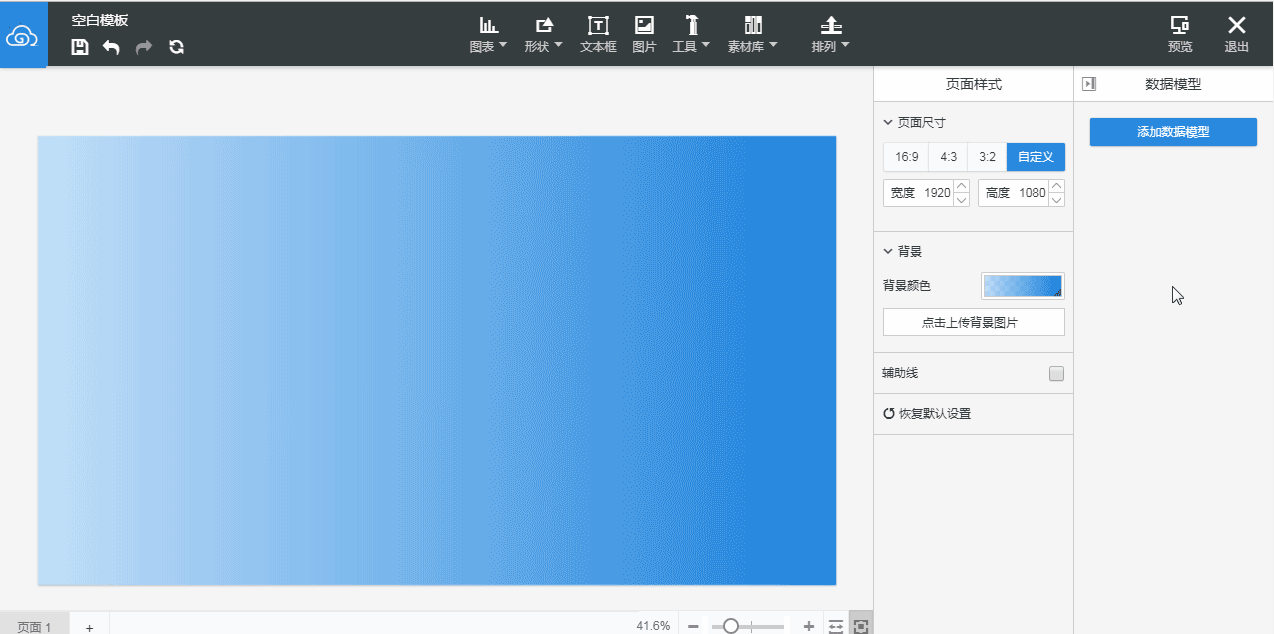
## 生成轮播表
比如:需要轮播“每个城市的销售数量、利润和销售额”
将涉及到4个字段:维度“城市”,度量“数量”、“利润”、“销售额”
## 生成轮播表流程
生成轮播表的流程如下:
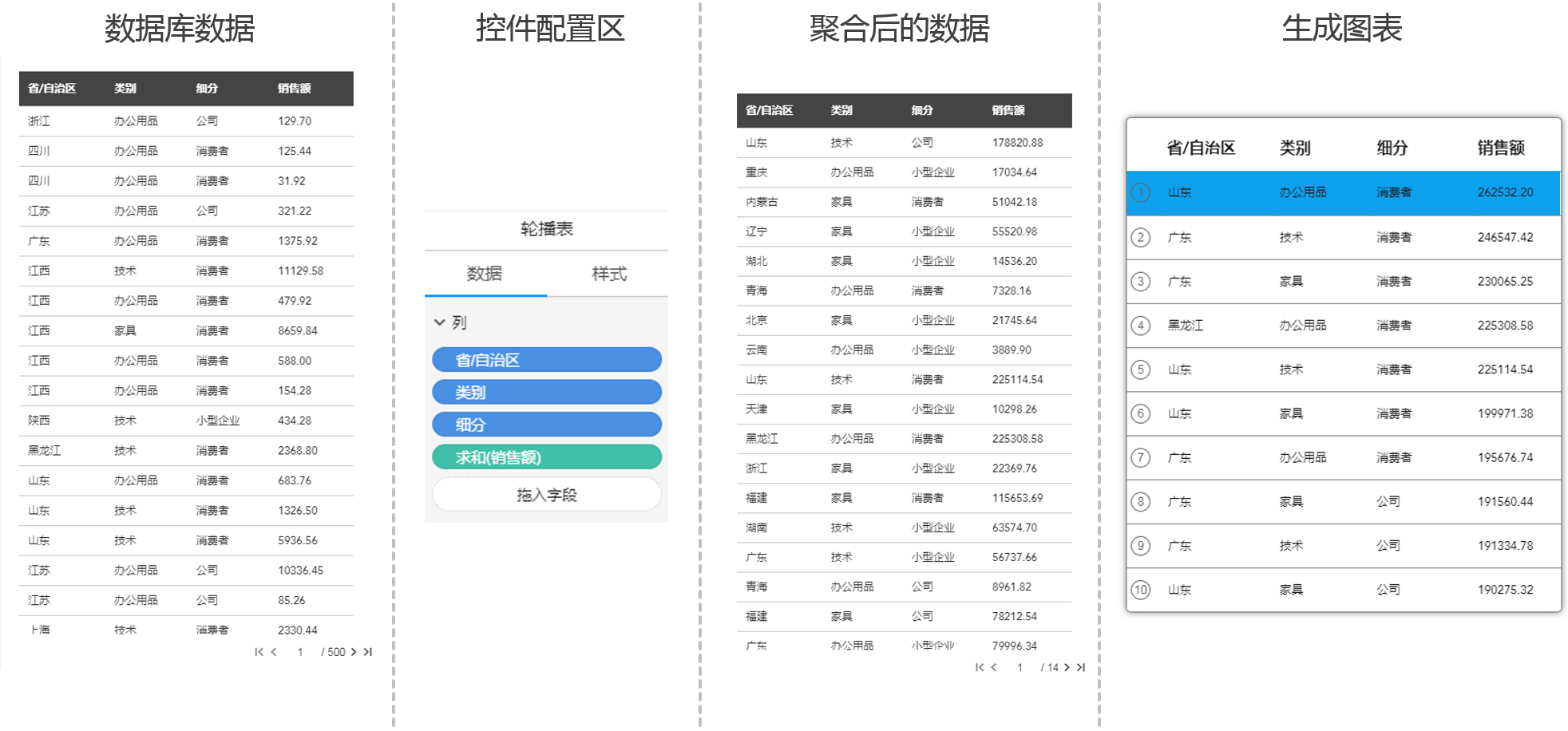
### 图表画法
1.选择“图表”控件,拖动轮播表到画布中
2.在轮播表的数据面板拖入想要显示的列
3.一个轮播表就生成完毕了
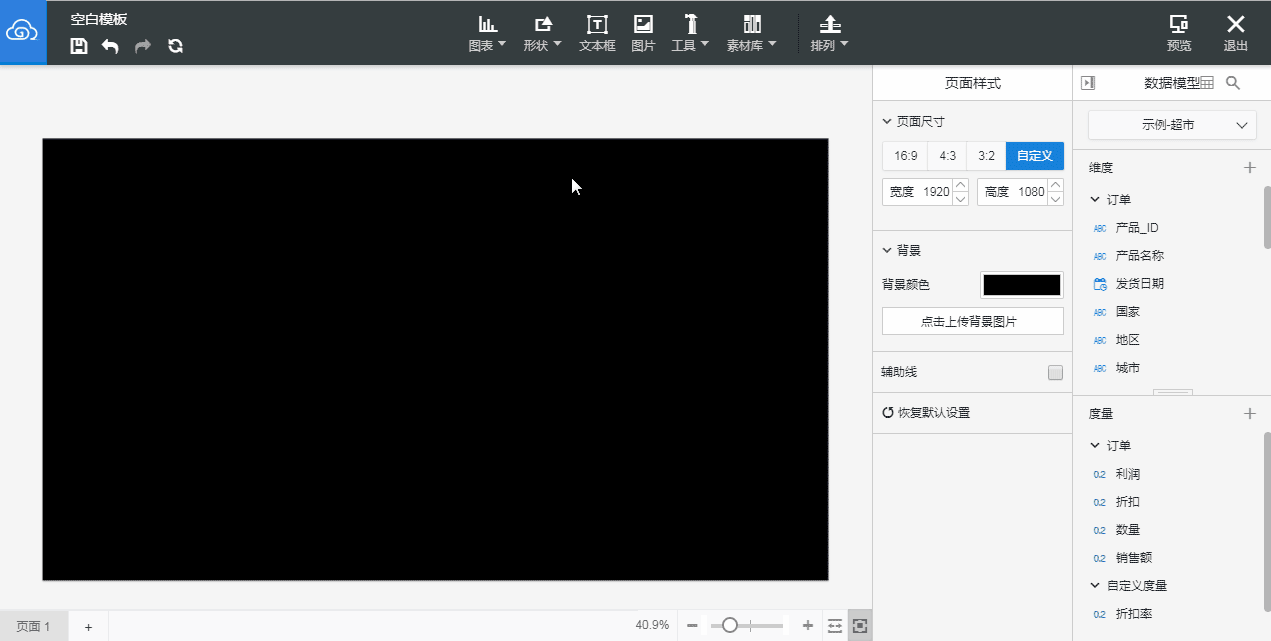
# 编辑轮播表
## 轮播表数据设置
* 饼图的数据修改控制区为下图所示:
::: hljs-center
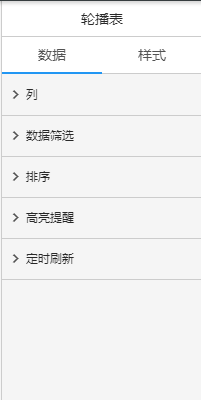
:::
>1.列:轮播表的列的列表
>2.数据筛选:对数据的显示进行筛选,详细请参照[数据筛选](doc:rlKlZ3ud)
>
>3.排序:对绘图区数据的进行排序,详细请参照[排序](doc:Mljvu8Qe)
>
>4.高亮提醒:对饼图的一些数据进行高亮提醒,详细请参照[高亮提醒](doc:vxun38PH)
>
>5.定时刷新:对饼图内的数据进行定时刷新,详细请参照[定时刷新](doc:XbaWq3AS)
>
<div style="float:none;clear:both;">
</div>
## 轮播表样式设置
* 先介绍一下轮播表的界面布局和各自名称:
::: hljs-center
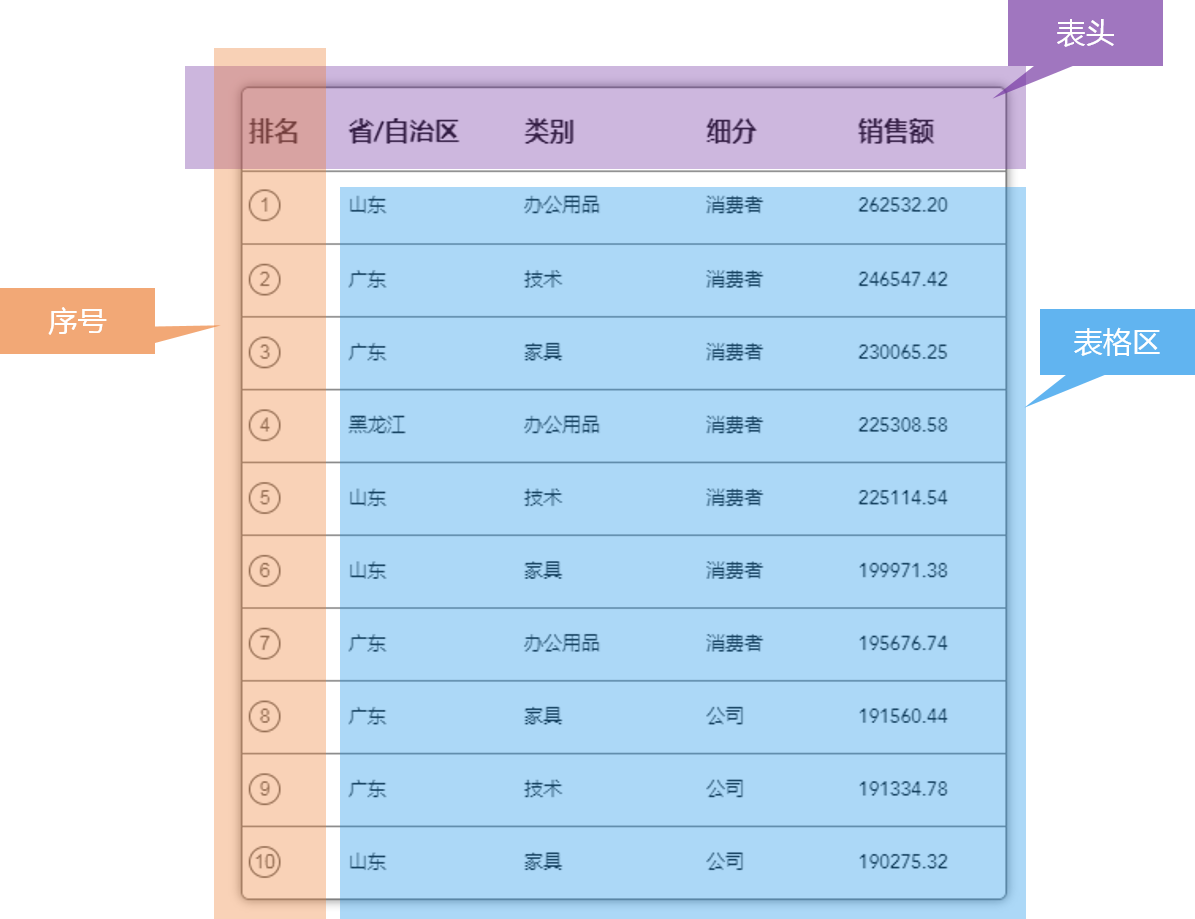
:::
* 轮播表的样式修改控制区为下图所示:
::: hljs-center
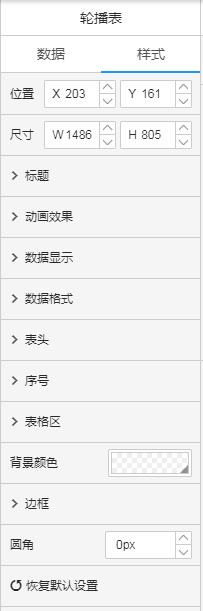
:::
>1.位置:轮播表在画布中的位置,可通过输入/拖拽进行更改
>
>
>2.尺寸:轮播表的大小,可通过输入/拖拽进行更改
>
>
>3.标题:设置标题及其样式,详情请见[标题](doc:x8vTdq0f)
>
>
>4.动画效果:设置轮播表的动画,默认关闭,可设置轮播方式和轮播停留时长,非选中状态即可观看效果
>
>
>5.数据显示:可设置轮播表显示的行数,可以自定义行数也可以选择给出的行数选项
>
>
>6.数据格式:设置显示的数据格式,详情请见[数据格式](doc:kJys1JCk)
>
>7.表头样式:设置轮播表表头的颜色、大小、字体、加粗、位置和背景颜色
>
>8.序号样式:设置轮播表的首列样式,可以自定义命名,选择项目符号样式、颜色、大小和对其方式
>
>9.表格区样式
>10.背景颜色、边框和圆角:详情请见[背景颜色、边框和圆角](doc:Gx34ofO5)
<div style="float:none;clear:both;">
</div>
## 轮播表说明
* 动画效果说明:
1.选择开启/关闭动画效果
2.选择全屏轮播/逐条滚动,非选中状态即可观看动画效果
3.每个全屏滚动间隔/逐条滚动间隔可设置
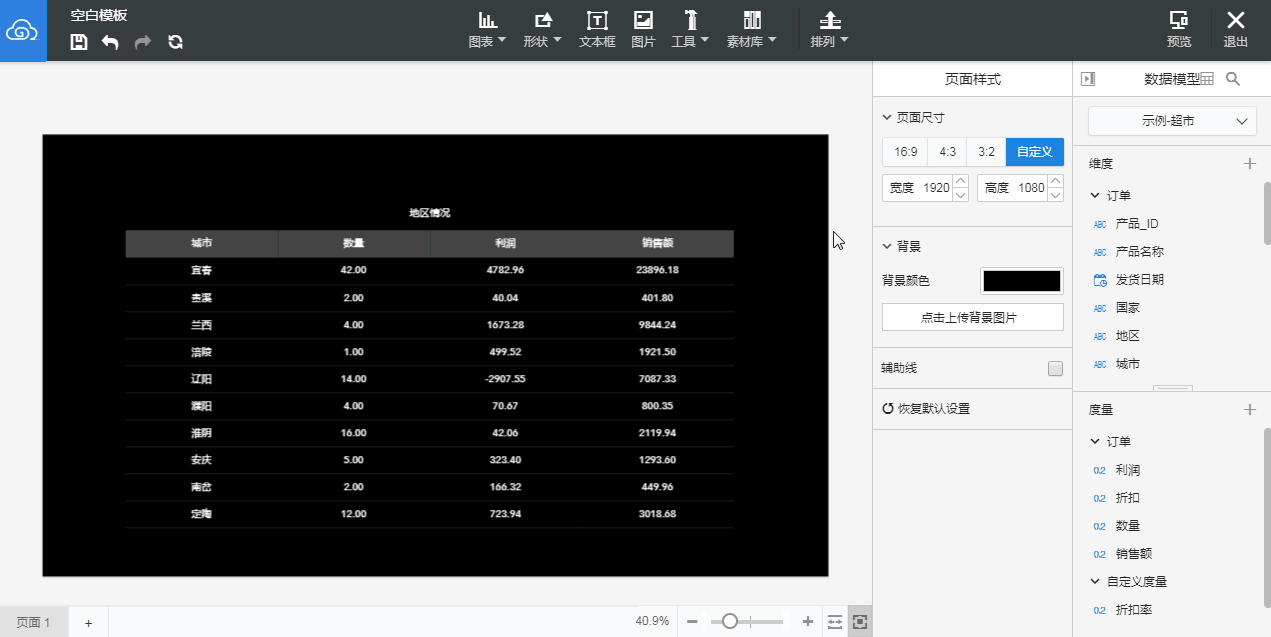
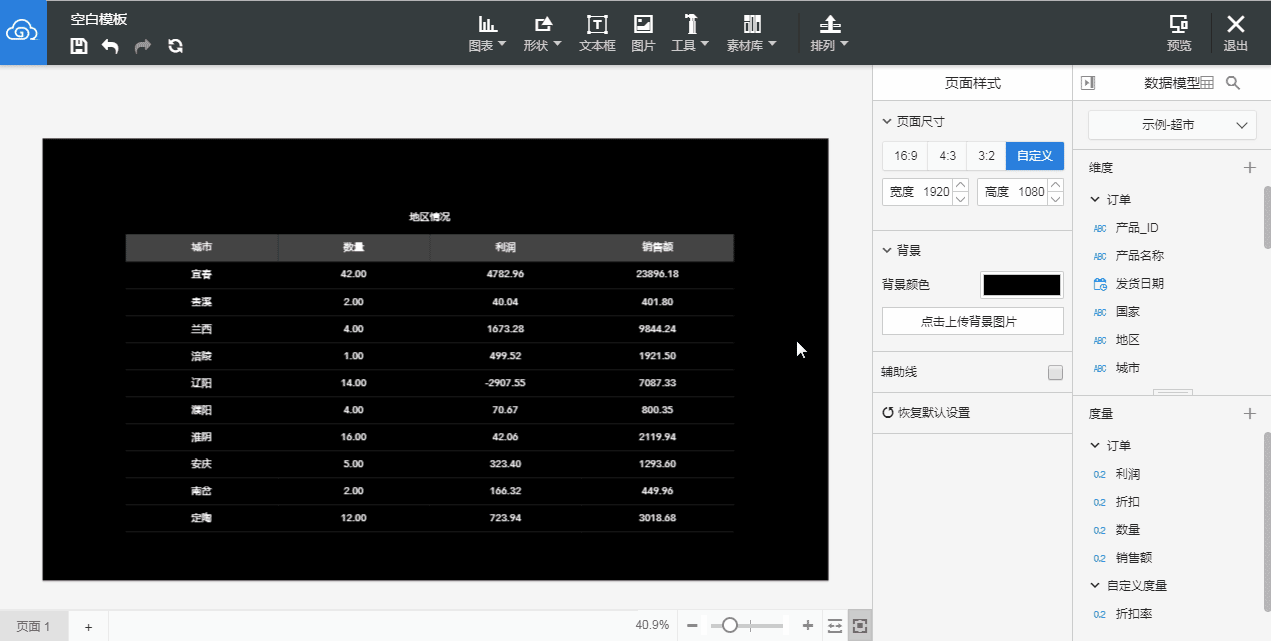
<div style="float:none;clear:both;">
</div>
* 数据显示设置说明:
数据显示可以设置轮播表的行数,其中:
>1.轮播表每行的行高=图表的空间/设置的行数
>
>2.行高的最低限制:最低限制为每行的内容能完整显示出来
>
>3.轮播表的总行数最高限制为20000行
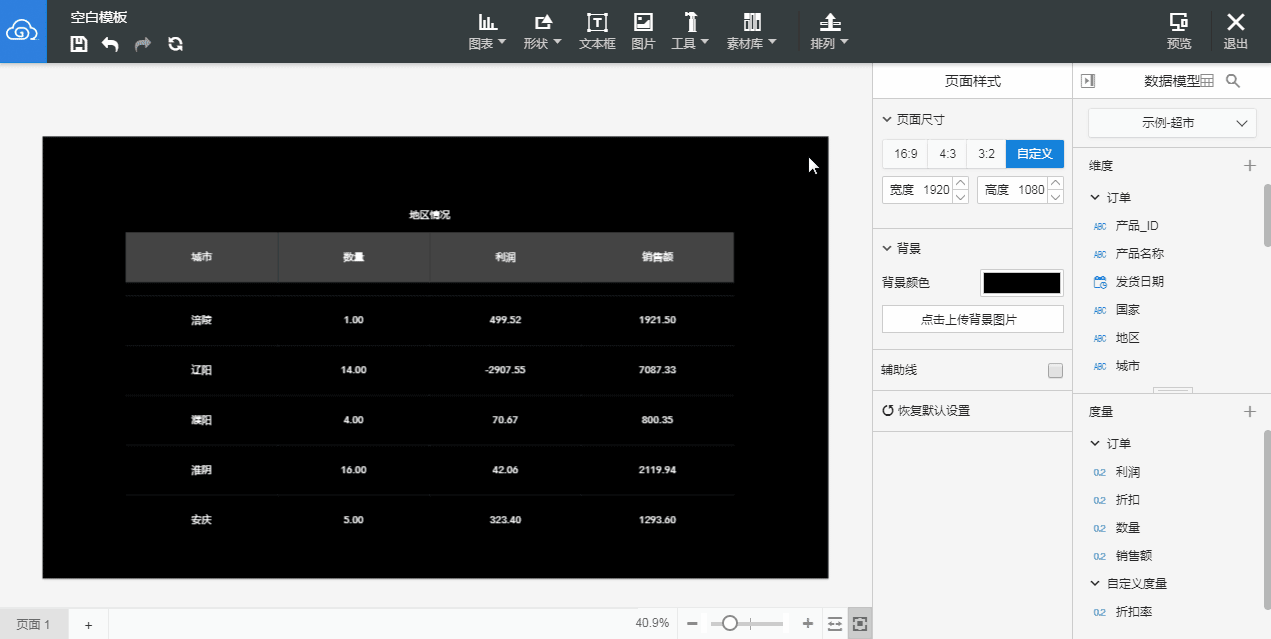
* 表头设置说明:
表头设置可以设置轮播表的表头格式,其中:
>1.选择是否显示表头
>
>2.表头文字的设置:颜色、大小、字体、粗细、对齐,其中表头文字包含序号
>3.表头区的背景颜色设置
注:可能存在表头上部有留白,此时需要调整控件的高度,从而消除留白
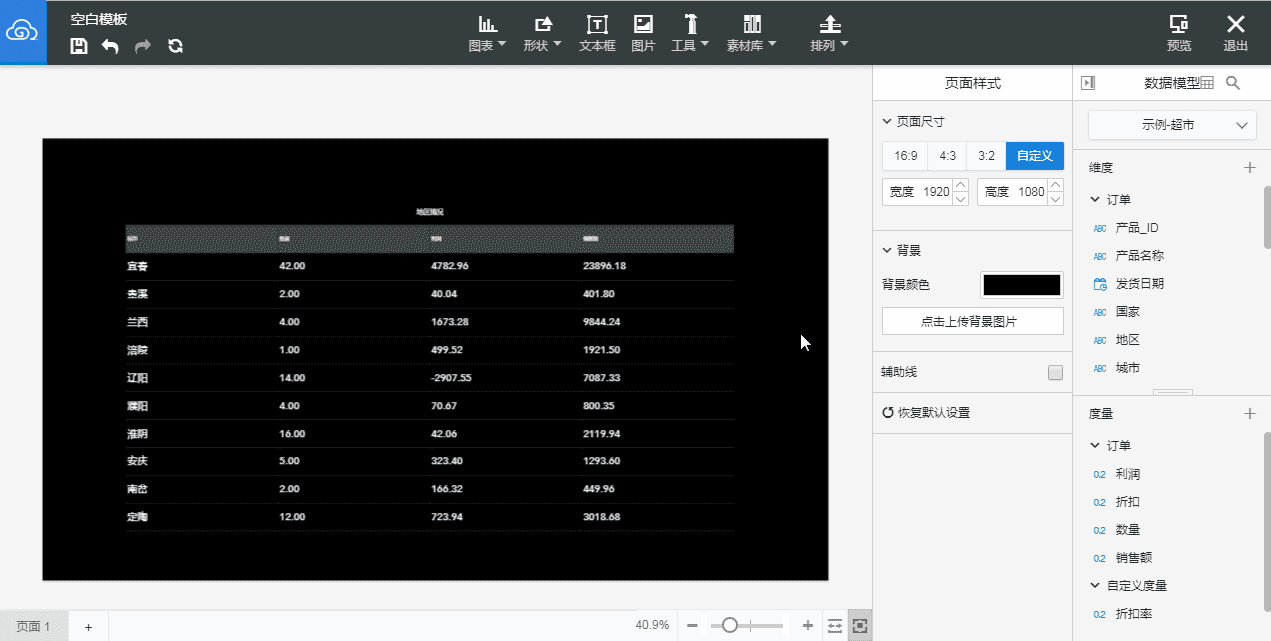
* 序号样式说明:
可以设置轮播表首列前的内容,可以自定列名,若为空,则不单独成列,可以选择显示内容为符号或序号,可设置其大小、颜色和对齐方式
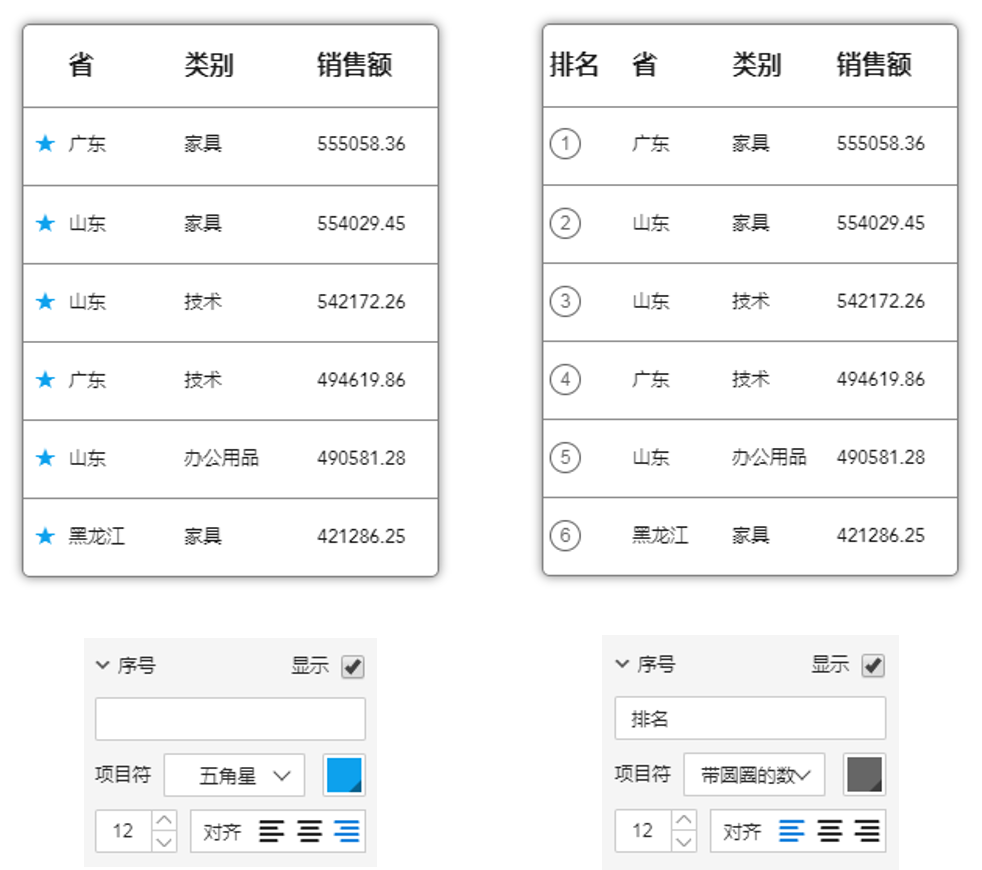
* 表格区样式说明:
::: hljs-center
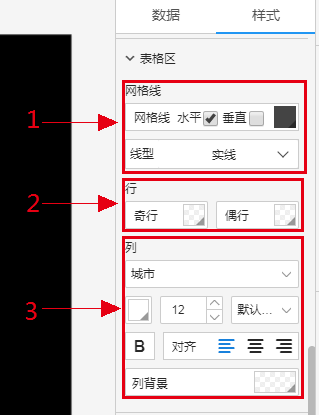
:::
1.网格线:设置轮播表内的水平/垂直网格线的显示、颜色和线型
2.行:可以单独设置奇偶行的行填充
3.列:选择轮播表特定的列/全部,设置列的字体颜色、大小、字体、加粗、对其方式和列的填充颜色
* 轮播表的表格设置情况和结果如下图所示:
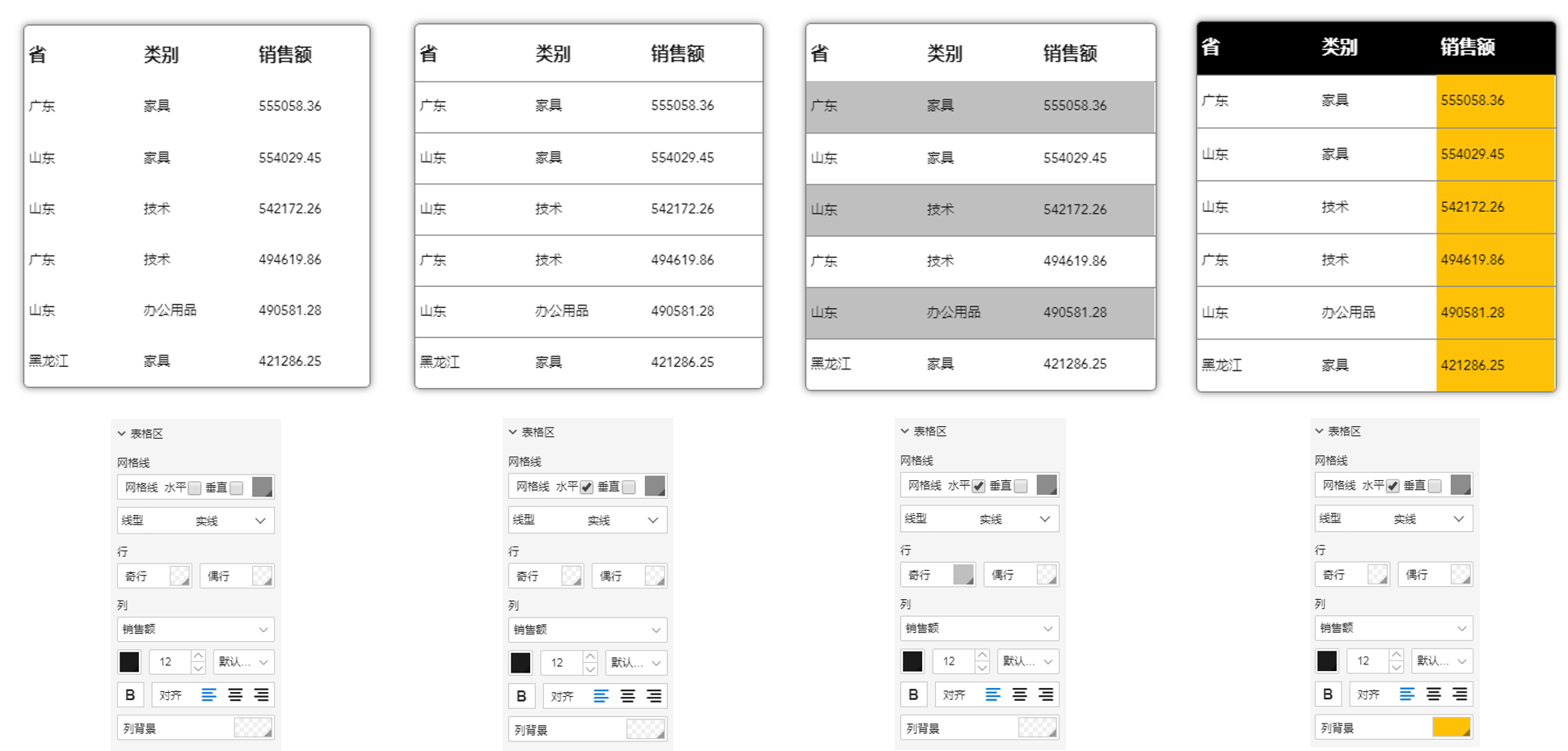
* 调整轮播表的列宽:可以通过鼠标双击绘图区,出现列标识后,拖拽完成
